
Условное выделение ячеек в Keynote на Mac
В Keynote можно настроить автоматическое изменение внешнего вида ячейки или текста в ней, если значение в этой ячейке соответствует определенным критериям. Например, можно выделить ячейку красным цветом, если в ней содержится отрицательное значение. Для изменения внешнего вида ячейки в зависимости от значения данных в ячейке необходимо создать правило условного выделения.
Добавление правила выделения
Откройте приложение Keynote
 на Mac.
на Mac.Откройте презентацию с таблицей, затем выберите одну или несколько ячеек.
В боковом меню «Формат»
 нажмите вкладку «Ячейка».
нажмите вкладку «Ячейка».Нажмите «Выделение по условию», затем «Добавить правило».
Нажмите тип правила (например, если ячейка будет содержать дату, нажмите «Даты»), затем нажмите правило.
Прокрутите для просмотра дополнительных вариантов.
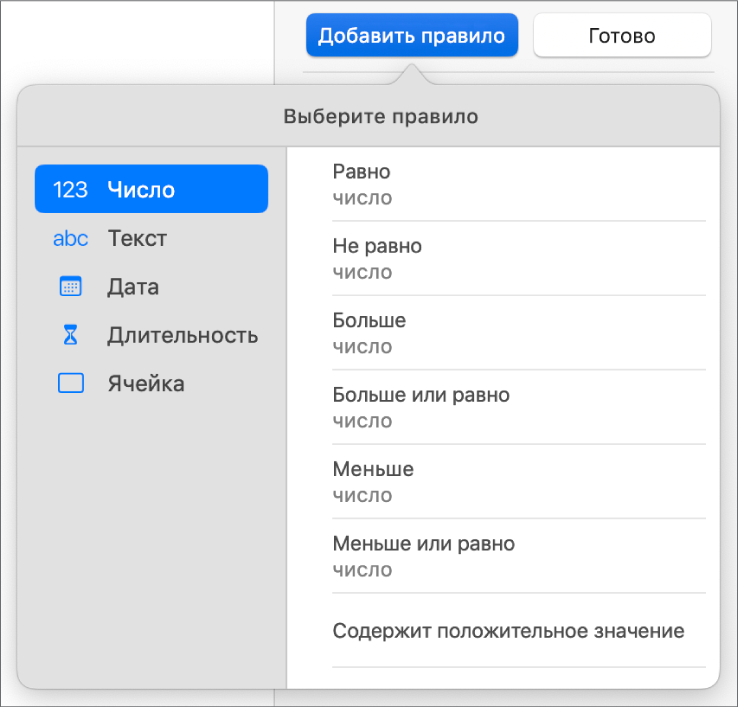
Введите значения для правила.
Например, если выбрано правило «Дата после», введите ту дату, после которой правило будет выполняться.
Нажмите
 , чтобы вставить ссылку на ячейку. Ссылки на ячейки позволяют сравнивать значения ячеек; например, можно выделить ячейку, если ее значение больше значения другой ячейки. Нажмите ячейку, чтобы выбрать ее, или введите ее адрес в таблице (например, F1).
, чтобы вставить ссылку на ячейку. Ссылки на ячейки позволяют сравнивать значения ячеек; например, можно выделить ячейку, если ее значение больше значения другой ячейки. Нажмите ячейку, чтобы выбрать ее, или введите ее адрес в таблице (например, F1).Нажмите всплывающее меню и выберите стиль текста, например «Жирный» или «Курсив», или цвет заливки ячейки, например красный или зеленый.
Вы можете задать «Произвольный стиль», выбрав цвет и вес шрифта, а также заливку ячейки.
Нажмите «Готово».
Примечание. Если данные в ячейке соответствуют сразу нескольким правилам, внешний вид будет определяться правилом, находящимся в списке первым. Чтобы изменить порядок правил, перетяните имя правила в верх или в низ списка.
Повторение правила выделения
После добавления правила условного выделения в ячейку это правило можно применять и к другим ячейкам.
Откройте приложение Keynote
 на Mac.
на Mac.Откройте презентацию с таблицей, затем выберите ячейку с правилом, которое нужно повторить, и ячейки, к которым нужно применить это правило.
В боковом меню «Формат»
 нажмите вкладку «Ячейка».
нажмите вкладку «Ячейка».Нажмите «Показать правила выделения», затем «Объединить правила».
Удаление правила выделения
Откройте приложение Keynote
 на Mac.
на Mac.Откройте презентацию с таблицей, затем выберите ячейки с правилами, которые хотите удалить.
В боковом меню «Формат»
 нажмите вкладку «Ячейка».
нажмите вкладку «Ячейка».Нажмите «Показать правила выделения», затем выполните одно из указанных ниже действий.
Удаление всех правил выделения из выбранных ячеек. Нажмите
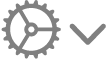 внизу бокового меню, затем нажмите «Очистить все правила».
внизу бокового меню, затем нажмите «Очистить все правила».Удаление определенного правила. Наведите указатель на правило, затем нажмите
 .
.Отмена правила для всех ячеек, к которым оно применяется. Нажмите
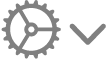 внизу бокового меню, выберите «Выбрать ячейки, соответствующие правилам», затем нажмите
внизу бокового меню, выберите «Выбрать ячейки, соответствующие правилам», затем нажмите  в правом верхнем углу.
в правом верхнем углу.